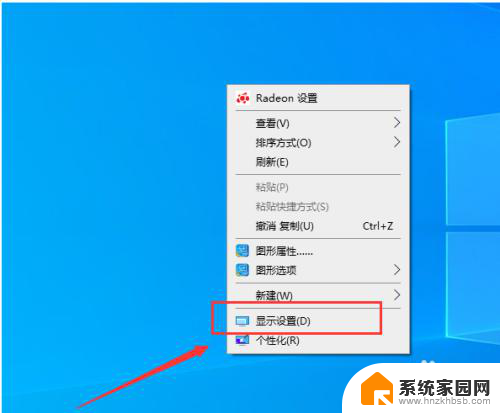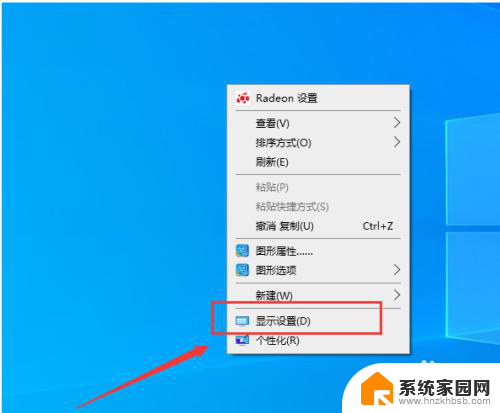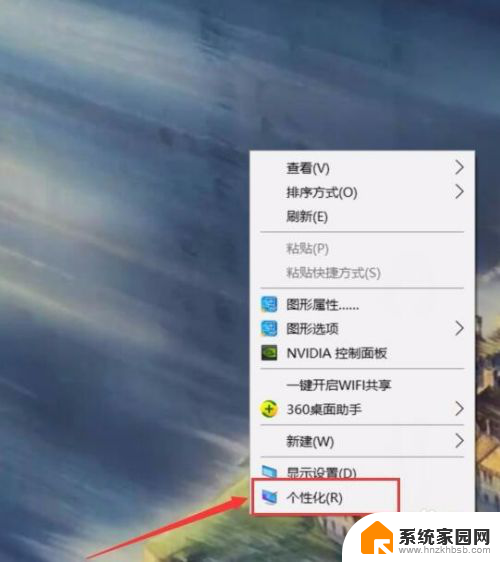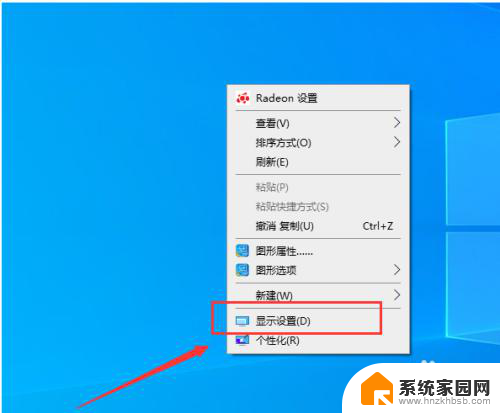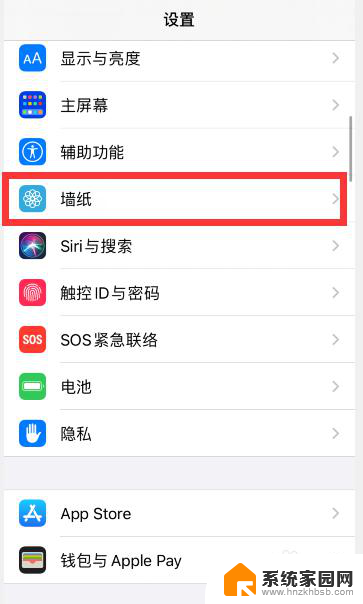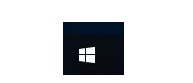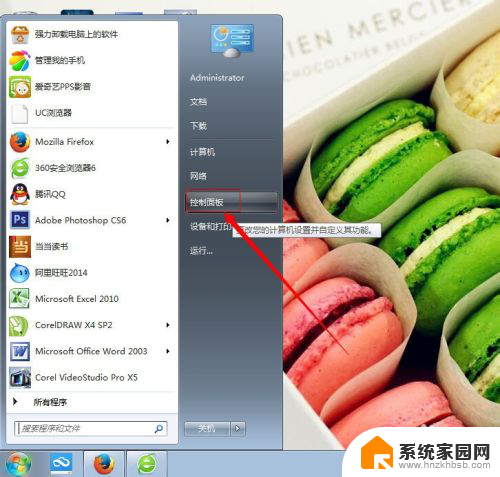双屏主屏幕设置 如何设置电脑主屏和副屏
更新时间:2023-12-08 17:01:47作者:jiang
在如今数字化时代,电脑已成为我们生活中不可或缺的工具之一,而对于那些需要处理大量任务或追求更高工作效率的用户来说,使用双屏幕设置无疑是一个明智的选择。通过将电脑主屏和副屏进行合理的设置,我们可以同时进行多任务处理、提高工作效率、拓展工作空间等。对于一些新手用户来说,如何正确设置电脑主屏和副屏可能会感到困惑。本文将向大家介绍一些简单而实用的方法,帮助您轻松设置您的电脑主屏和副屏,享受更高效的工作体验。
方法如下:
1.准备两个显示屏幕右键桌面点击【显示设置】。
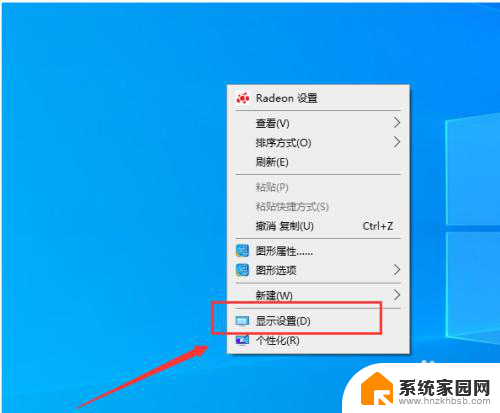
2.进入屏幕显示界面点击右下角的标识选项。
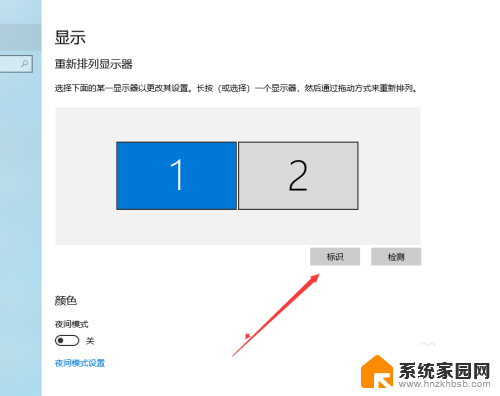
3.查看想要设置为【主屏幕】的左下角【标识序号】。
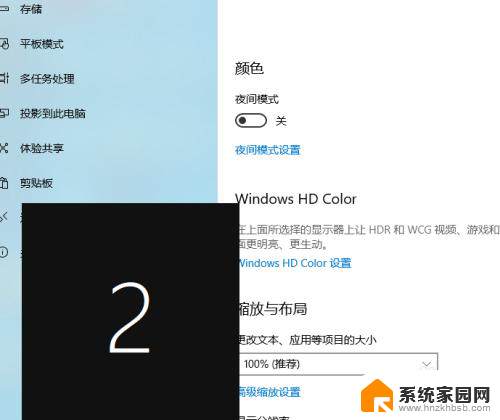
4.选择需要设置主屏幕的上方【标识序号】。
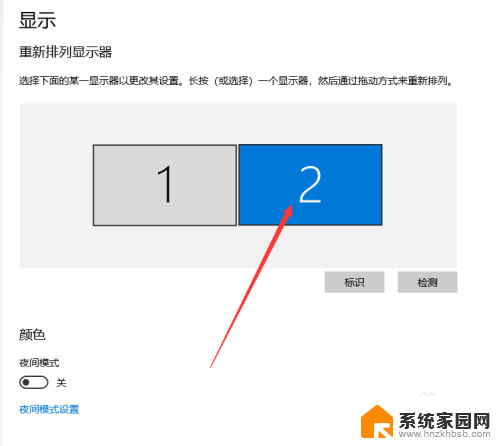
5.进入多显示器设置点击下方设置为【扩展这些显示器】。
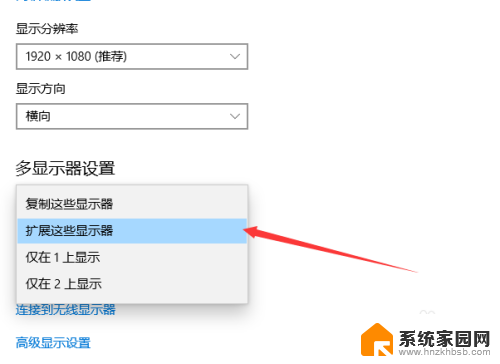
6.勾选下方的设为主显示器操作结束。

以上就是双屏主屏幕设置的全部内容,如果你遇到了这个问题,可以尝试按照以上方法解决,希望对你有所帮助。